电脑打印怎么打彩印 彩印打印技巧
更新时间:2024-02-20 12:45:31作者:yang
在如今信息技术飞速发展的时代,电脑打印已经成为我们日常生活中不可或缺的一部分,对于需要打印彩色文件的人来说,彩印技巧更是至关重要。掌握一些彩印打印技巧不仅可以提高打印效率,还能让打印出来的文件更加美观、专业。接下来我们就来了解一些关于电脑彩印的技巧,让我们的打印工作更加得心应手。
方法如下:
1.打开需要打印的文档,下面以word文档作为演示。该文档的内容呈现不同颜色的字体,我们打印后也将显示与该电子文档一样的颜色效果。

2.单击左上角的【文件】按钮,不同版本的word文档显示不一样,有些是如图所示的图标,有些是【文件】字样。

3.弹出内容后,单击【打印】。
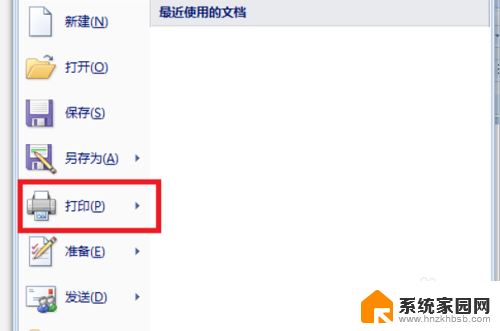
4.弹出【打印】的对话框后,单击左上角的【属性】。
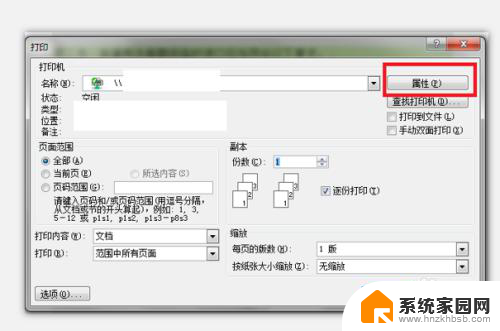
5.弹出对话框后,单击【常用设置】。找到【彩色/黑白】项,单击它下方的三角符号,然后选择【彩色】,最后单击【确定】。
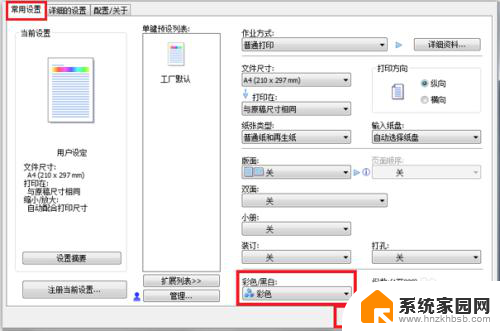
6.系统自动返回【打印】界面后,确定所选的打印机名称是否正确。否则按【名称】右边的三角符号选择相应的打印机名称;设置页面范围(选择全部或当前页或按页码范围设置均可,可处按需要进行选择);选择份数,可1份也可多份,最后单击【确定】。
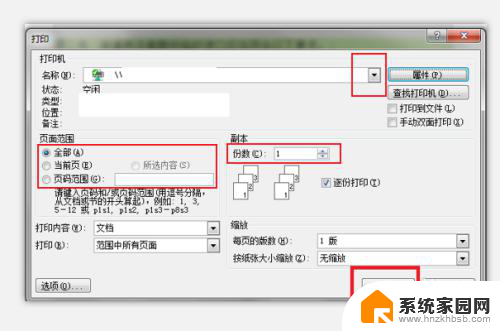
以上是电脑打印彩色的方法,请根据这些步骤解决打印彩色的问题,希望对大家有所帮助。
- 上一篇: 台式电脑音箱怎么设置 电脑音响如何连接
- 下一篇: wps数据功能不能用 wps数据功能无法导出数据
电脑打印怎么打彩印 彩印打印技巧相关教程
- 电脑上怎么打印彩色打印 打印机彩色打印设置步骤
- 图片打印彩色怎么打印 打印文件时如何选择彩色打印选项
- 打印机彩印怎么打 彩印打印价格
- 打印机打印彩色怎么操作 如何调整打印机彩色打印设置
- 电脑怎么彩色打印 打印机彩色打印设置方法
- 打印机如何打彩印 打印机彩色打印设置步骤
- 打印机不能彩打 打印机彩色打印设置方法
- 彩色打印机可以打印黑白的吗 打印机彩色打印怎么调整为黑白打印
- 电脑怎么设置打印二寸照片 彩色打印机打印护照照片
- 彩色打印机怎么打印出来是黑白的 彩色打印机的黑白打印设置方法
- 台式电脑连接hdmi 电脑连接显示器的HDMI线怎么插
- 电脑微信怎么在手机上退出登录 手机怎么退出电脑上的微信登录
- 打开检查作业 如何使用微信小程序检查作业
- 电脑突然要求激活windows 如何解决电脑激活Windows问题
- 电脑输入密码提示错误 电脑密码输入正确却提示密码错误
- 电脑哪个键关机 电脑关机的简便方法是什么
电脑教程推荐